阅读完,如果觉得有用,那么点击"关注"和点赞是对作者的一种尊重和鼓励。版权所有,抄袭必究。作者的新书《AutoCAD 2020中文版入门-进阶-精通(第6版)》已经正式出版,敬请关注,谢谢。
本文结合AutoCAD 2020帮助文件对导航栏的解释并结合实际应用知识,对导航栏知识做了总结。别小看AutoCAD 2020的导航栏,有时用起来对调整模型视角等是很方便实用的。
01什么是导航栏?
在AutoCAD 2020图形窗口的右侧(初始默认时)有如图1所示的一个工具栏(AutoCAD的其他一些版本也类似),知道该工具栏叫什么栏吗?
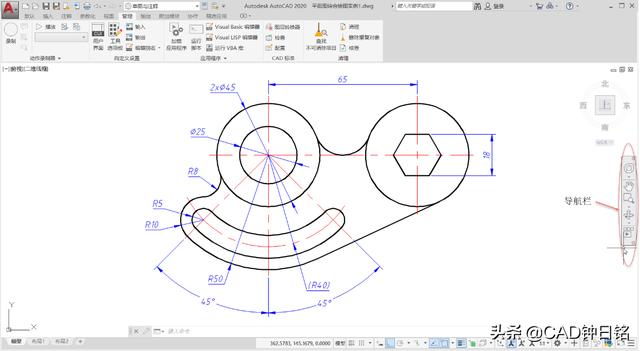
图1
解答:该工具栏就是导航栏,导航栏在当前绘图区域的一个边上方沿该边浮动。AutoCAD的导航栏是一种用户界面元素,通过导航栏,用户可以访问通用导航工具和特定于产品的导航工具。这里便涉及到通用导航工具和产品特定的导航工具两个概念。通用导航工具可以看做是导航栏的延伸工具。
02 导航栏中的通用导航工具
通用导航工具是指那些可以在多种Autodesk产品中找到的工具。
导航栏中提供ViewCube、SteeringWheels、ShowMotion和3Dconnexion这些通用导航工具,它们的功能含义如下。
- ViewCube:指示模型的当前方向,以及用于重定向模型的当前视图,它是用户在二维模型空间或三维视觉样式中处理图形时显示的导航工具。在AutoCAD中显示ViewCube时,它将显示在模型上绘图区域中的一个角上,且处于非活动状态,如图2所示。通过ViewCube,用户可以在标准视图和等轴测视图间切换。当将鼠标光标置于在ViewCube工具上时,它将变为活动状态,此时用户可以拖动或单击ViewCube、切换至可用预设视图之一、滚动当前视图或更改为模型的主视图。在ViewCube下方,显示有一个指南针,用于指示为模型定义的北向。用户可以单击指南针上的基本方向字母以旋转模型,也可以单击并拖动指南针环以交互方式围绕轴心点旋转模型。
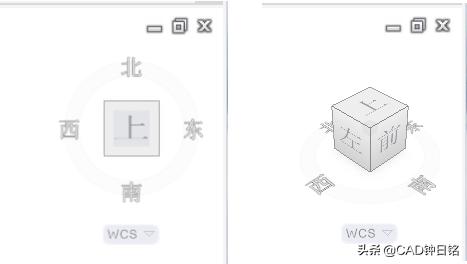
图2
- SteeringWheels(也称作控制盘):提供在专用导航工具之间快速切换的控制盘集合,是一种追踪菜单,在形式上划分为不同部分(每个部分可称作按钮),每个按钮实际上代表一种导航工具。从界面形式上看SteeringWheels,它实际上是相当于将多个常用导航工具结合到一个单一界面中。SteeringWheels控制盘是基于任务特定的,从中可以在不同视图中导航和定向模型。图3显示了各种可用的控制盘。按住并拖动控制盘的按钮是交互操作的主要模式。显示控制盘后,单击其中一个按钮并按住定点设备上的按钮可激活导航工具。拖动以重新定向当前视图。松开按钮可返回至控制盘。另外,可以设置控制盘外观,以及用户在使用时要注意控制盘工具提示、工具消息和工具光标文字。
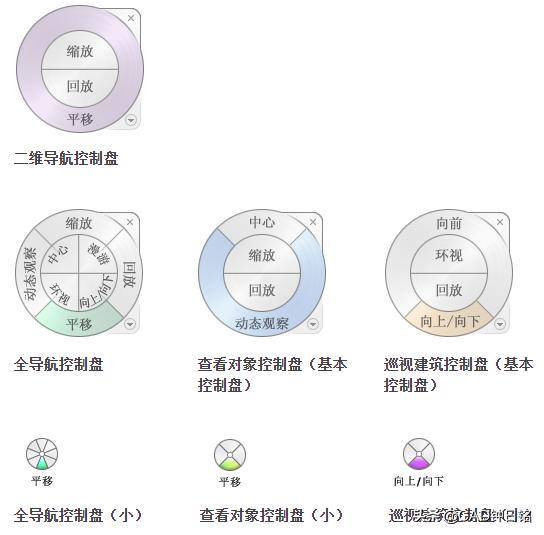
图3
- ShowMotion: 用户界面元素,可提供用于创建和回放以便进行设计查看、演示和书签样式导航的屏幕显示。使用ShowMotion,用户可以将移动和转换添加到保存的视图中。这些保存的视图称为快照,其类型包括"静止画面""电影式""录制的漫游"。有关快照的控件以及相应内容如图4所示。
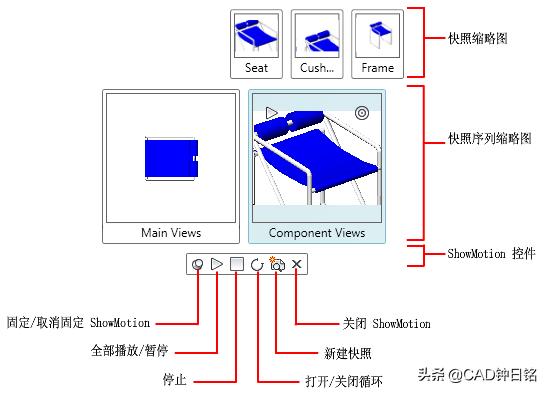
图4
- 3Dconnexion:一组特别的导航工具,通过3Dconnexion三维鼠标可以重新设置模型的视图方向并进行导航。该设备配有一个感压型控制器帽盖,可向所有方向弯曲,如图5所示。当使用 Dconnexion三维鼠标更改视图时,系统将重新设置ViewCube工具的方向以反映当前视图。
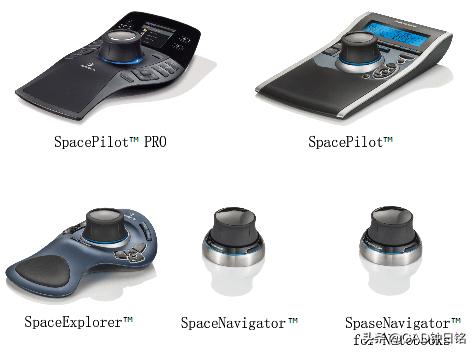
图5
03 产品特定的导航工具
产品特定的导航工具为该产品所特有,主要包括以下工具。
- "平移"工具:平行于屏幕移动视图,如图6所示。
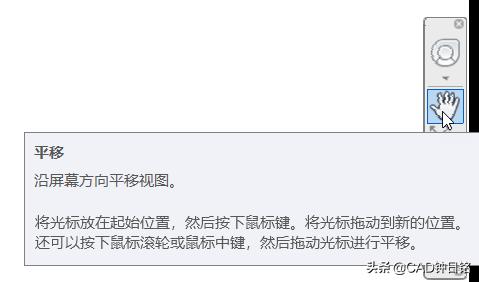
图6
- "缩放"工具:一组导航工具,用于增大或缩小模型的当前视图的比例,如图7所示。
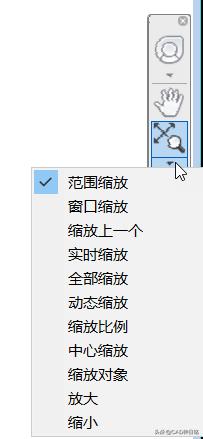
图7
- 动态观察工具:用于旋转模型当前视图的导航工具集,如图8所示。
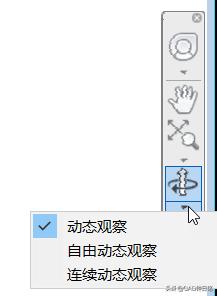
图8
需要用户注意的是在图纸空间中使用导航栏时,导航栏只提供二维导航工具可访问,例如例如二维 SteeringWheel、平移、缩放和二维模式 3Dconnexion 工具,如图9所示。

图9
在CAD学习时,尤其是阅读导航栏的相关导航工具概念(含功能用途)时,一定要学会分类和细节剖析,这有助于提升自己的分析能力和总结能力,其实也是经验积累能力的锻炼。
如果觉得好,记得关注我,一起来探讨一下CAD应用问题。笔者著有关于AutoCAD、Creo、UG NX、MasterCAM、CAXA等设计软件的相关图书,如果有需要,可以在京东、天猫或当当网上搜索并购买我的图书,希望对大家有用。







 本文详细介绍了AutoCAD 2020的导航栏,包括ViewCube、SteeringWheels、ShowMotion和3Dconnexion等通用导航工具,以及平移、缩放和动态观察等产品特定工具。理解这些工具对于高效地调整模型视角和提升CAD操作技能至关重要。
本文详细介绍了AutoCAD 2020的导航栏,包括ViewCube、SteeringWheels、ShowMotion和3Dconnexion等通用导航工具,以及平移、缩放和动态观察等产品特定工具。理解这些工具对于高效地调整模型视角和提升CAD操作技能至关重要。

















 被折叠的 条评论
为什么被折叠?
被折叠的 条评论
为什么被折叠?








